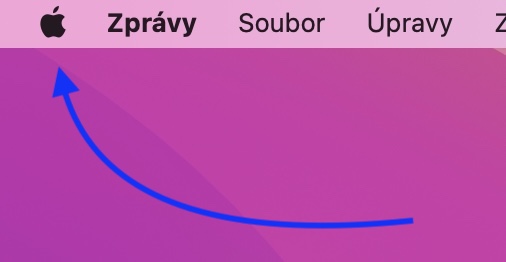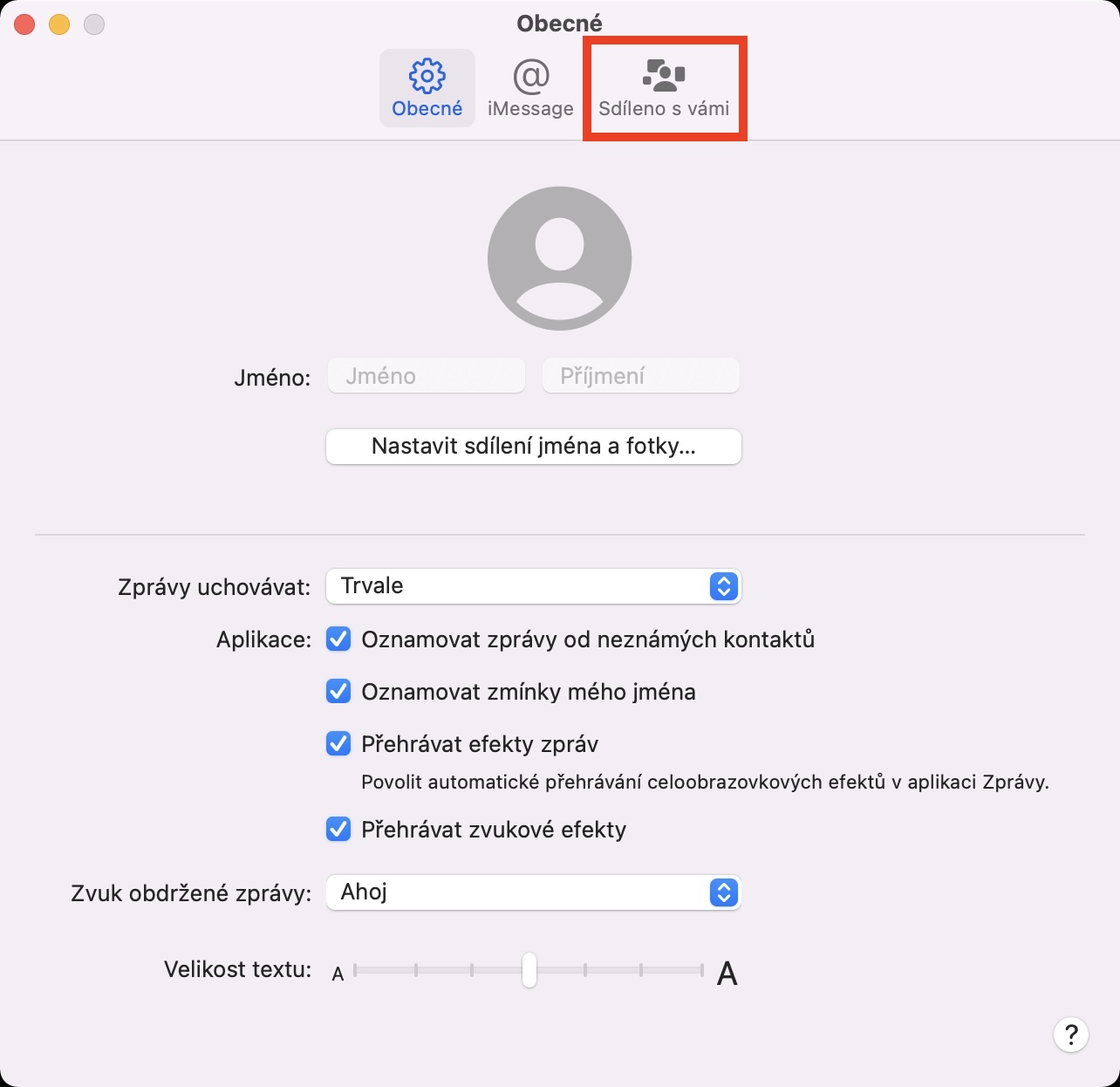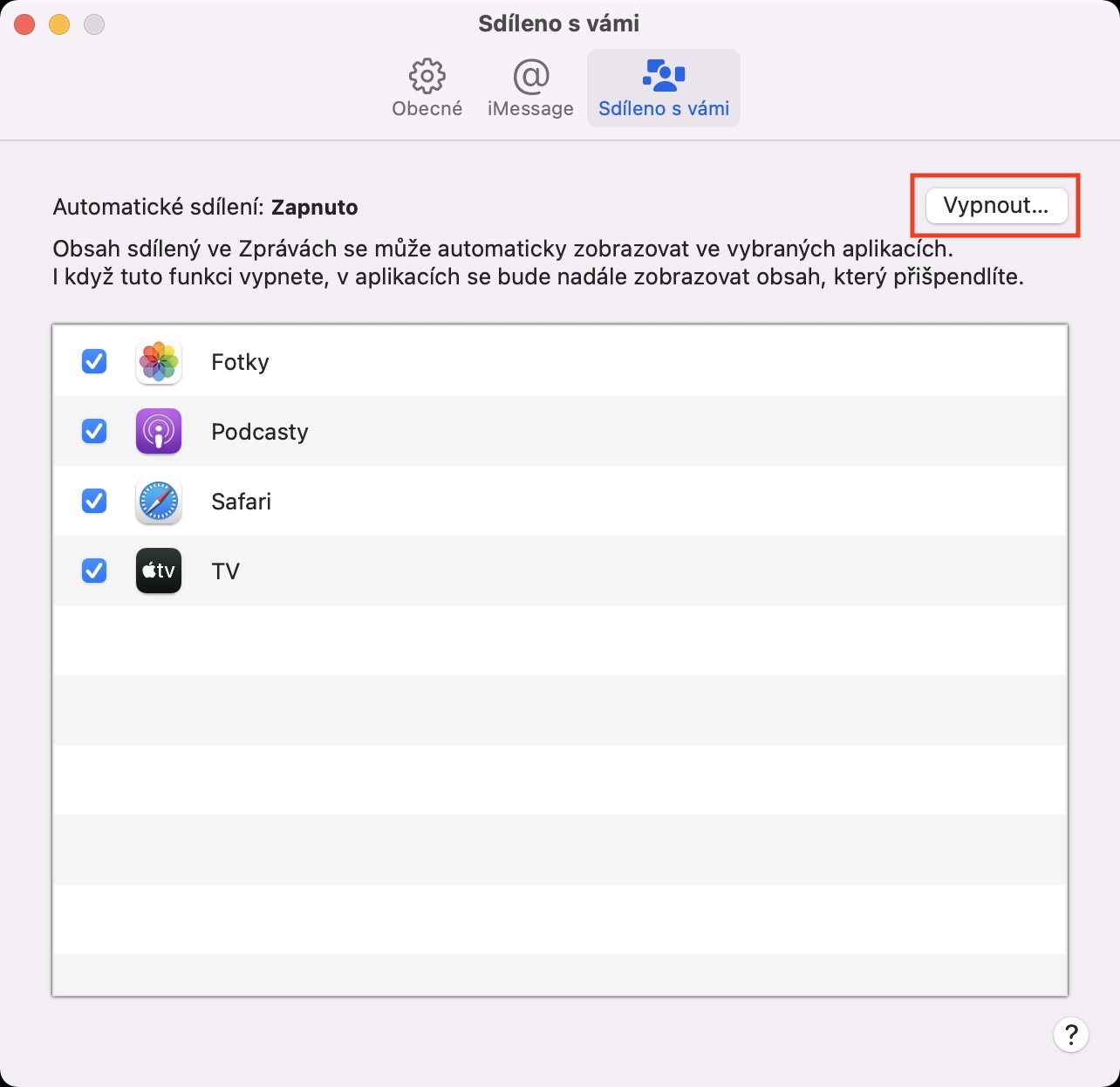V dnešní době sdílíme různý obsah prakticky neustále. Může se jednat například o fotografie, videa, odkazy, podcasty či cokoliv jiného. Ke sdílení tohoto obsahu využíváme komunikační aplikace – například se může jednat o Messenger, WhatsApp či nativní Zprávy a službu iMessage. Pokud využíváte právě Zprávy, tak dost možná víte, že si veškerý sdílený obsah můžete jednoduše zobrazit. Stačí v konverzaci klepnout v pravém horním rohu na ikonu ⓘ, a poté sjet níže, kde se obsah nachází.
Mohlo by vás zajímat

Jak na Macu deaktivovat Sdíleno s vámi
S příchodem macOS Monterey však Apple přišel s funkcí Sdíleno s vámi, která dokáže v některých nativních aplikacích zobrazit sdílený obsah. V Safari tak dokáže zobrazit odkazy, které s vámi kontakty ve Zprávách sdílely, ve Fotkách se jedná o obrázky a v aplikaci Podcasty zase o sdílené podcasty. Jedná se o vcelku užitečnou funkci, pomocí kterého získáte rychlý přístup ke sdílenému obsahu s vámi. Je ale samozřejmé, že všem se Apple zavděčit nemůže, a tak by některé z vás mohlo zajímat, jakým způsobem lze oddíl Sdíleno s vámi v nativních aplikacích kompletně deaktivovat. Naštěstí se nejedná o nic složitého a stačí postupovat následovně:
- Prvně je nutné, abyste se na vašem Macu přesunuli do nativní aplikace Zprávy.
- Jakmile tak učiníte, tak v levé části horní lišty klepněte na záložku Zprávy.
- Tímto se zobrazí menu, ve kterém rozklikněte kolonku s názvem Předvolby…
- Následně se otevře nové okno, kde v jeho horním menu klepněte na Sdíleno s vámi.
- Zde už jen stačí, abyste v pravé horní části klepnuli na tlačítko Vypnout…
Pomocí výše uvedeného postupu lze tedy na Macu kompletně deaktivovat zobrazování oddílu Sdíleno s vámi v rámci nativních aplikací. Pokud byste chtěli Sdíleno s vámi deaktivovat jen pro určitý kontakt, tak samozřejmě můžete. Stačí se ve Zprávách přesunout do konkrétní konverzace, a poté vpravo nahoře klepnout na ikonu ⓘ. Zobrazí se malé okno, ve kterém sjeďte níže a odškrtněte možnost s názvem Zobrazit v oddílu Sdíleno s vámi. Poté se u konkrétního kontaktu Sdíleno s vámi deaktivuje.